Kaiken internetiin liittyvän meille esittelevän tekniikan ansiosta meillä on mahdollisuus vierailla ja matkustaa lähes koko maailmalla liikkumatta sohvalta. Tämän saamme aikaan erilaisten erityissovellusten ansiosta, joita voimme löytää, kuten Windows Kartat App.
Tämä on tehokas ohjelma, jota monet teistä eivät ehkä tunne, mutta joka integroituu oletusarvoisesti Microsoftoman käyttöjärjestelmän. Itse asiassa se on a UWP-sovellus kuten monet muut, jotka löydämme heti, kun asennamme järjestelmän tyhjästä. Kuten tämän tyyppisissä ratkaisuissa on tapana, se ehdottaa sarjaa interaktiivisia karttoja, joiden välillä voimme liikkua, vierailla paikoissa, tietää kaikenlaisten elementtien sijainnit, luoda reittejä jne.

Kaikkea tätä varten löydämme sarjan näyttötiloja ja toimintoja, jotka yrittävät helpottaa tämän tyyppistä tehtävää. Kuten voit kuvitella ja kuten tavallista, Microsoft Maps tarvitsee Internet-yhteys olla pystyy tarjoamaan meille kaikki palvelunsa. Tämä ei ole ongelma useimmissa tapauksissa, koska työskentelemme yleensä kytkettyjen laitteiden kanssa. Näin voimme tehdä kaikenlaisia kyselyitä sijainneista ja poimia niistä tärkeiksi katsomamme elementit.
Kaikkeen tähän on lisättävä, että ohjelma voi näyttää meille reaaliajassa tietyt teiden ongelmat, kuten liikenneruuhkat tai onnettomuudet. Aina meillä ei kuitenkaan ole nettiyhteyttä esimerkiksi jos ollaan keskellä matkaa kannettavan tietokoneen kanssa autossa, joten korjataan se.
Lataa karttoja navigoidaksesi ilman Internet-yhteyttä
Meillä on kuitenkin mahdollisuus ladata nämä sisällöt karttojen muodossa, jotta voimme käyttää niitä offline-tilassa. Tämän aiomme näyttää sinulle seuraavaksi suorittamalla tämän yksinkertaisen tempun, jonka yksi sovelluksen toiminnoista meille tarjoaa. Tämän saavuttamiseksi meidän on ensin avattava ohjelma säännöllisesti. Yksi tavoista tehdä se on etsiä sitä Itse Windowsin käynnistysvalikko .
Voimme myös kirjoittaa sen nimen, Maps, hakukenttään, joka sijaitsee järjestelmän tehtäväpalkissa. Kun se on näytöllä, meidän on päästävä sovelluksen määritysosaan.
Tätä varten meidän tarvitsee vain napsauttaa oikeassa yläkulmassa olevaa painiketta, jota edustaa kolme vaakasuuntaista pistettä. Näin ollen uudessa ikkunassa, joka tulee näkyviin, meillä on jo mahdollisuus näiden karttojen lataaminen jota kommentoimme. Meidän tarvitsee vain napsauttaa painiketta, joka sanoo valitse kartat, jotka ovat uuden ikkunan yläosassa.
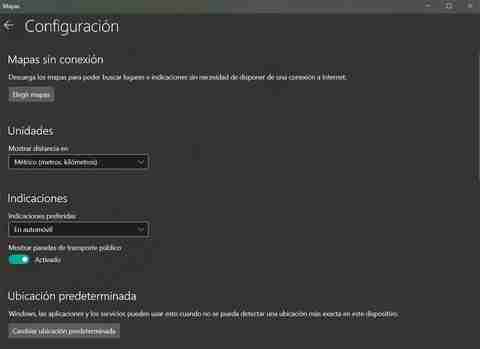
Tämä johtaa meidät itse käyttöjärjestelmän Configuration-sovellukseen, jotta voimme näin valita kulloinkin meitä kiinnostavat kartat. Napsautettuamme Lataa kartat -osiota voimme valita luetteloimistamme kiinnostavan sisällön maanosissa . Kuten aiemmin mainitsimme, tämä antaa meille mahdollisuuden käyttää navigointisovellusta ilman Internet-yhteyttä.